Upute za postavljanje usmjerivača TP-Link Archer C5400

- 1991
- 440
- Garrett Hane Sr.
Upute za postavljanje usmjerivača TP-Link Archer C5400
Unatoč činjenici da TP-Link Archer C5400 usmjerivač ima vrlo jednostavnu ploču jednadžbe, moguće je postaviti s mobilnog uređaja (putem markirane aplikacije) i postoji detaljan vodič sa slikama, ipak sam odlučio pripremiti svoje upute za postavljanje ovog usmjerivača. Ako još niste kupili Archer C5400, ali odaberite samo usmjerivač i smatrate ovim modelom kao jednu od opcija, preporučujem vam da se upoznate s TP-Link Archer C5400.
Postavljanje bilo kojeg usmjerivača može se podijeliti u dvije faze: povezivanje svih kabela i izravno sam postupak postavljanja. S vezom, mislim da je sve jasno. Sada ću detaljno pokazati kako ispravno povezati Archer C5400. Ali možete ga konfigurirati na dva načina:
- Ako je s računala ili prijenosnog računala, tada možete postaviti web sučelje koje se otvara u pregledniku (poput uobičajene stranice). To je opcija koju ćemo uzeti u obzir u članku.
- Ako je s pametnog telefona ili tableta, najbolje je koristiti marku aplikaciju s TP-Link-a, a to se naziva i time. Ne, možete konfigurirati kroz preglednik, ali putem aplikacije je mnogo prikladniji. Također, tada će biti moguće kontrolirati usmjerivač kroz ovu aplikaciju. Nećemo se detaljno zadržati na tome, jer sam već pisao o ovoj prijavi u članku: TP-Link Tether: Postavke i upravljanje TP-Link usmjerivačem.
Prvo, povežemo naš TP-Link Archer C5400. Spojite kabel na napajanje, uključite ga na utičnicu i spojite ga na usmjerivač. U luci WAN (Internet) Povežite Internet. I u jednom od 4 LAN priključka spojite kabel (uključen je) na laptop ili PC.

Ako kabel nije moguće povezati usmjerivač na računalo, tada se možete povezati s Wi-Fi mrežom. Tvornički naziv mreže (SSID) i tvornička lozinka (bežična lozinka/pin) mogu se naći na naljepnici s dna.
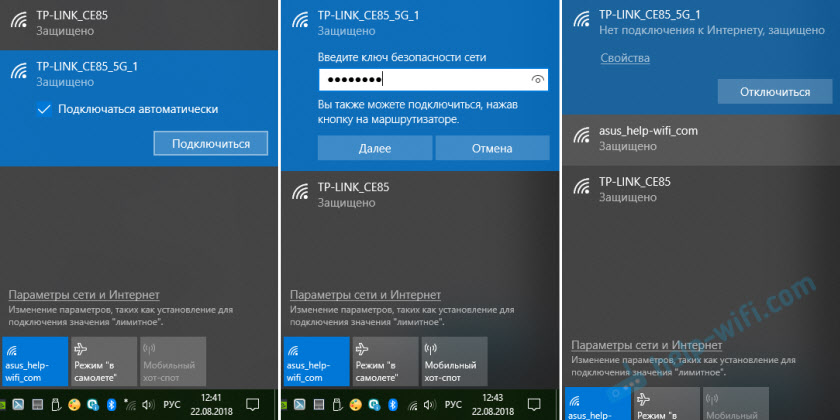
Status mreže može biti "bez internetske veze". To je normalno, jer usmjerivač još nije konfiguriran. U nekim slučajevima internet može odmah raditi. Provjerite je li samo jedna veza aktivno na vašem računalu. Samo na usmjerivač. Inače nećemo moći ići na postavke.
TP-Link Archer C5400 Postavke
Ako pogledate naljepnicu s dna kućišta usmjerivača, tamo možete vidjeti adresu http: // tplinkwifi.Neto. Ovo je adresa na kojoj možete ići na postavke usmjerivača TP-Link. Kako to učiniti, rekao sam u članku: tplinkwifi.Neto - ulaz u postavke usmjerivača. Na postavke možete ići i na 192.168.0.1. Samo otvorite bilo koji preglednik, unesite ovu adresu u adresnu liniju (a ne u traci za pretraživanje!) i pritisnite ynter.
Odmah preporučujem promjenu jezika web sučelja. Također na prvoj stranici TP-Link Archer C5400 ponudit će nam instalaciju lozinke, koja će se i dalje unositi na ulazu na upravljačku ploču. Ova lozinka nije za Wi-Fi mrežu (više o tome). Ova lozinka potrebna je za zaštitu postavki usmjerivača. Dolazili smo s lozinkom, unesite je dva puta i kliknite gumb "Start Work" ".
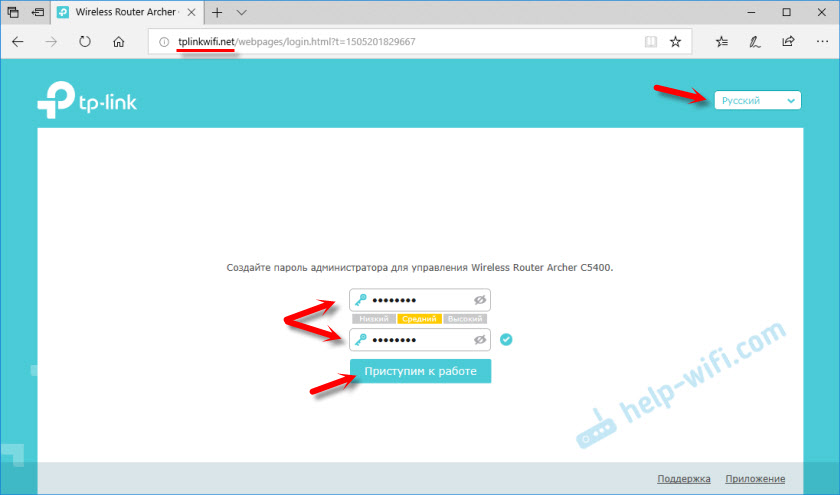
Odjeljak "Brze postavke" odmah će se otvoriti. Na prvom koraku morate odrediti vremensku zonu.

Daljnje vrlo važne postavke! priključak za internet. Morate odabrati pravu vrstu veze s Internetom i postaviti sve parametre koji su potrebni za vezu.
Možda ne znate kakvu vrstu veze s Internetom koristi vaš internetski davatelj. Možete nazvati podršku i pitati ili kliknuti gumb "Automobil". Istina, nema garancije da će vrsta biti ispravno utvrđena.
Ako imate PPPOE, L2TP, PPTP, tada u sljedećoj fazi morate postaviti korisničko ime i lozinku (davatelj ih daje). Ako je statički IP, tada morate registrirati adrese. Ali ako je dinamični IP (poput mog), onda ništa ne treba podesiti.

Nakon što je odabrao "dinamički IP", pojavit će se zahtjev za kloniranje MAC adrese. Ako vaš davatelj ne veže MAC adresu, tada ostavljamo stavku "Ne klonirajte MAC adresu". Ako postoji vezanje, a usmjerivač je sada povezan kabelom na računalo, na koje je Internet bio priključen, tada smo postavili "klonirajte trenutno računalo".
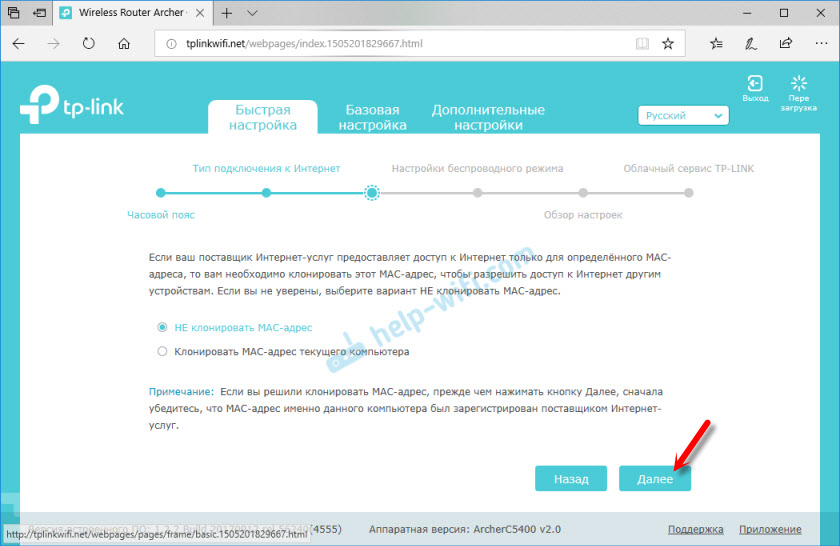
U sljedećem prozoru moramo postaviti postavke Wi-Fi mreže. Mreža i lozinka. Za svaku od tri mreže, jer imamo usmjerivač s tri opsega. Ako je potrebno, možete onemogućiti određenu Wi-Fi mrežu ako vam ne treba. Na primjer, jedna mreža u rasponu od 5 GHz. Lozinka se može postaviti isto za sve Wi-Fi mreže. Pogledajte na primjer moje postavke na snimci zaslona u nastavku.
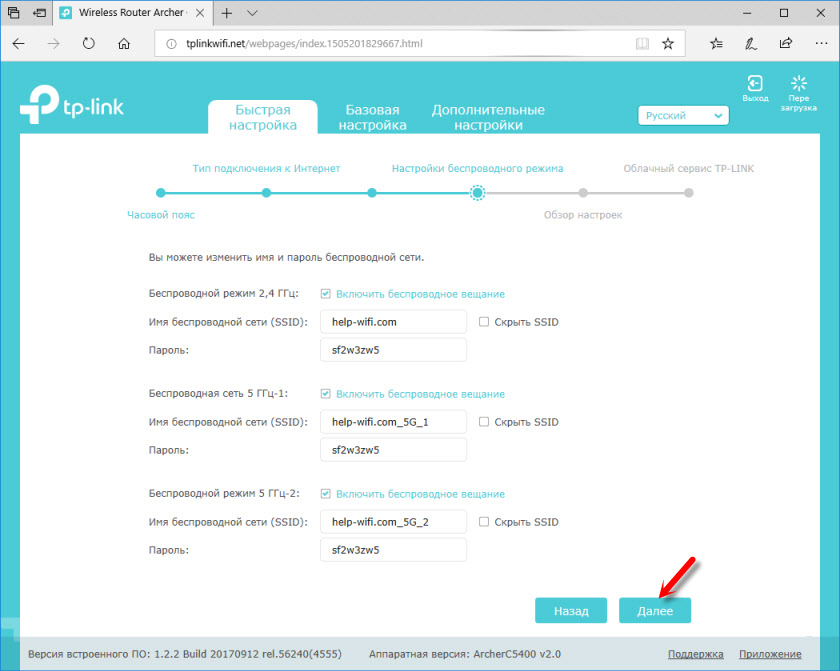
Provjerite sve postavke i kliknite gumb "Spremi".
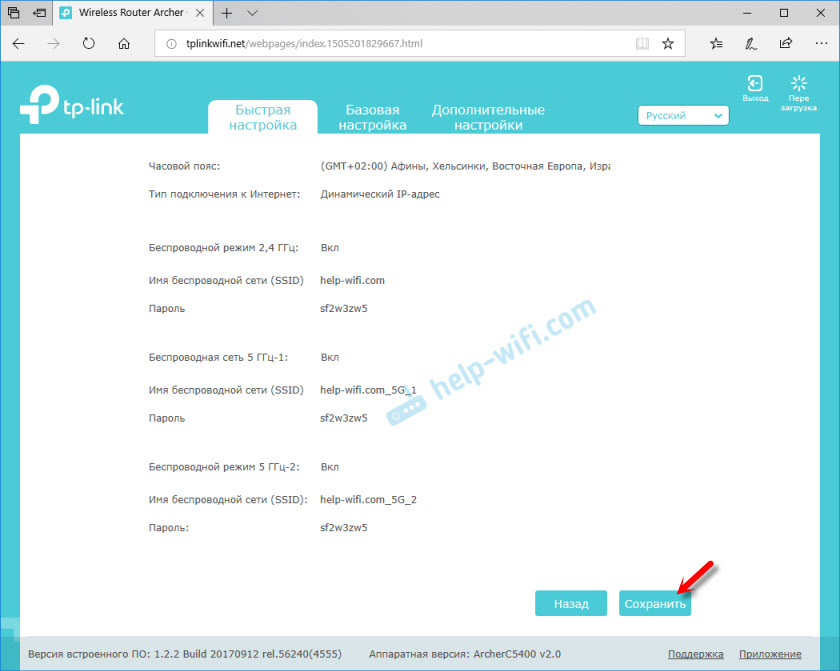
Čekamo malo i vidimo prozor s ponudom da se prijavimo na TP-Link ID. Ako želite, možete stvoriti račun i unijeti svoj račun. Ali to nije nužno, možete samo kliknuti gumb "Prijava kasnije".

Završetak postavki TP-Link Archer C5400!

Web sučelje i shema mreže odmah će se otvoriti.
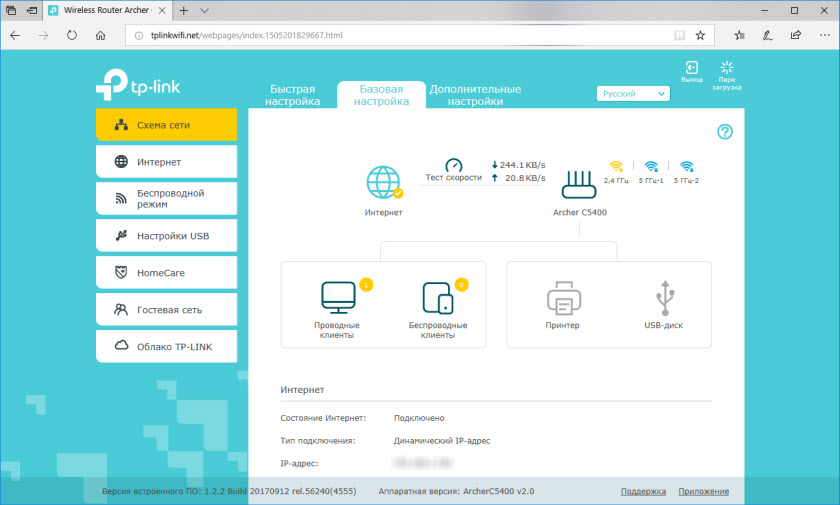
Odavde možete kontrolirati svoj usmjerivač. Promijenite postavke, postavite različite funkcije, prikažite i kontrolirajte spojene uređaje i još mnogo toga. Sučelje na ruskom, vrlo jednostavno i ugodno. Uopće nije teško shvatiti. A također, na svakoj stranici nalazi se gumb u obliku znaka pitanja (?) klikom na njega pojavit će se detaljne upute za postavke na istoj stranici. Vrlo udobno.
Ako i dalje imate bilo kakvih pitanja o postavljanju TP-Link Archer C5400, tada ih možete ostaviti u komentarima. Svakako ću odgovoriti, i ako je potrebno, nadopunit ću članak.

